印刷用に InDesign ファイルをフラット化する方法
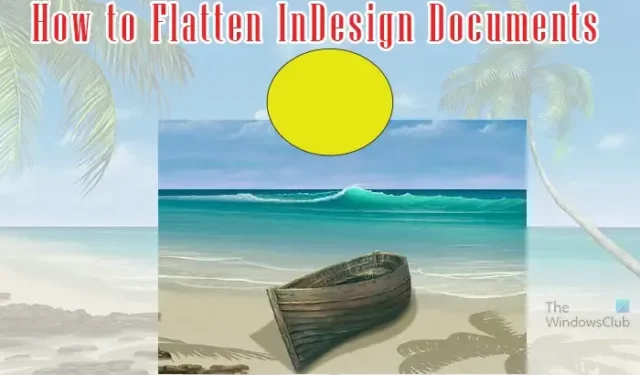
InDesign はレイヤーを使用して、表示されるドキュメントを構成します。レイヤーは、ドキュメントを構成する透明なページまたはキャンバスのようなものです。レイヤーが一緒になると、ドキュメント全体が構成されます。この投稿では、 InDesign ファイルまたはドキュメントをフラット化する方法を紹介します。
複数のレイヤーを使用して InDesign ドキュメントを作成した場合は、そのまま保存します。複数のレイヤーを使用すると、ドキュメントのさまざまな側面を編集できます。ただし、複数のレイヤーにより、ドキュメントが大きくなります。また、InDesign を使用していない人が印刷またはデジタル表示するためにドキュメントを送信する必要がある場合、InDesign ドキュメントを簡単に共有することはできません。
InDesign ファイルをフラット化する方法
InDesign ファイルをフラット化する方法を理解すると、InDesign ドキュメントの保存と印刷が容易になります。
- InDesign ドキュメントを開く
- 平坦化するレイヤーを選択
- 右クリックして [結合] を選択します
- 保存
1] InDesignドキュメントを開く
統合したいレイヤーを含むドキュメントは、過去のある時点で作成したドキュメントである可能性があります。ドキュメントは、現在作業中のドキュメントである場合もあります。過去に作成したドキュメントの場合は、そのドキュメントを見つけてダブルクリックして開きます。
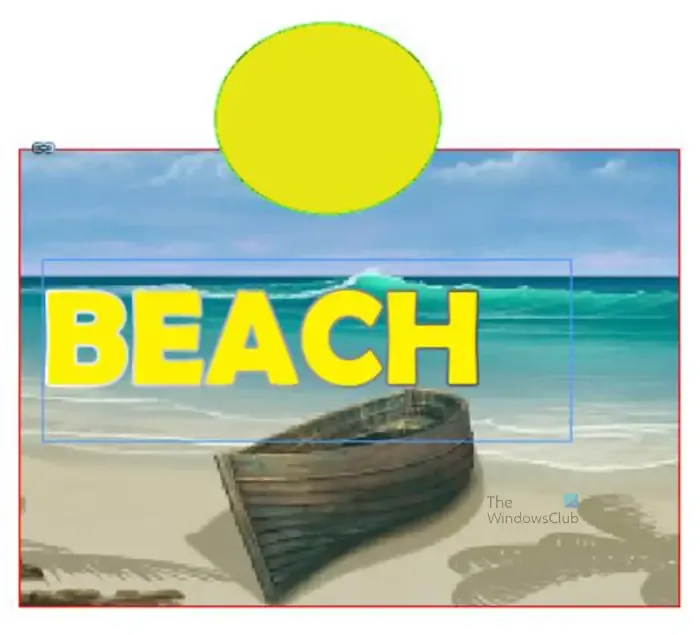
これらは、InDesign ドキュメント内の要素です。
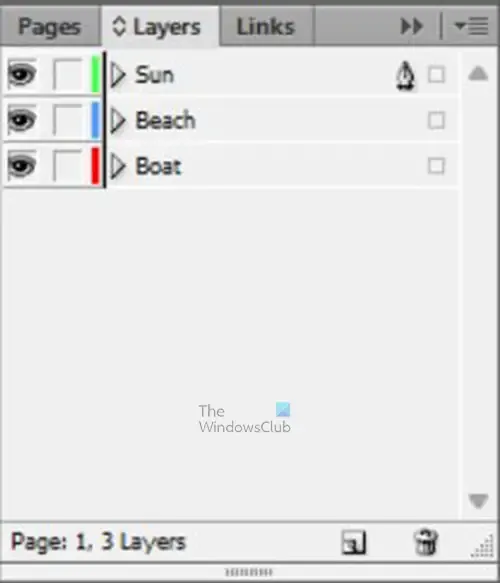
これらは異なる層です。名前は、簡単に識別できるように追加されました。
2]平坦化するレイヤーを選択する
ここで、平坦化する必要があるレイヤーを選択します。すべてのレイヤーを統合する必要はありませんが、一部を統合すると InDesign ファイルのサイズが小さくなります。InDesign のレイヤー数を減らすために、一部のレイヤーを統合したい場合があります。レイヤーを統合すると、InDesign ドキュメントのサイズも縮小されます。
レイヤーを選択するには、1 つをクリックしてからCtrl キーを押しながら、平坦化する他のレイヤーをクリックします。すべてのレイヤーを平坦化する場合は、一番上のレイヤーをクリックしてから、Shift キーを押しながら一番下のレイヤーをクリックします。これにより、最初の最上層が選択されます。最下層とその間のすべての層。
3]右クリックして[マージ]を選択します
平坦化したいレイヤーを選択した状態で、任意のレイヤーを右クリックし、メニューから [結合] を選択します。
レイヤー パネルにレイヤーが 1 つしかないことがわかります。このレイヤーには、InDesign ドキュメントのすべての要素が含まれています。
トラブルシューティング
ドキュメント内の要素の 1 つが別の要素の背後に隠れていることに気付くかもしれません。より大きな画像を表すレイヤーを選択することで、これを回避できます。このレイヤーにペン アイコンが表示されます。次に、残りのレイヤーを選択して結合します。
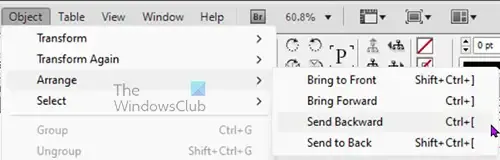
非表示の画像の前にある画像をクリックして、これを修正することもできます。次に、上部のメニュー バーに移動し、[オブジェクト] 、[配置]、[後方へ移動] または[後方へ移動]の順にクリックします。
それでおしまい。
InDesign のファイルサイズを小さくするには?
InDesign ファイルのサイズを小さくするには、次の操作を実行できます。
- InDesign の上部のメニュー バーに移動し、[ファイル] 、 [エクスポート]の順にクリックします。
- ファイルに名前を付け、保存先を選択し、ファイル形式を変更して、[保存]をクリックします。
- エクスポート オプションが表示されます。ここで、解像度を低い値に変更し、品質を低または中に変更できます。ファイル形式として Adobe PDF (印刷) を選択した場合は、左側の [圧縮] オプションをクリックしてから、[解像度] を変更し、[画質] を [Zip] または [JPEG] に変更します。カラー画像またはグレースケールの下のサイズを小さい数値に変更することもできます。
InDesign ファイルを JPEG として保存する方法は?
InDesign ファイルを JPEG として保存するには、[エクスポート] オプションを使用する必要があります。
- ファイルに移動し、エクスポートします
- エクスポートから、ウィンドウでファイルに名前を付け、保存場所を選択し、ファイル形式として JPEG を選択して、[保存]をクリックします。
- [エクスポート] ウィンドウが表示されます。ここで、JPEG ファイルに必要なその他のオプションを選択し、[エクスポート] をクリックします。



コメントを残す